怎么用PE安装win10镜像
- 分类:Win10 教程 回答于: 2022年09月21日 09:15:00
工具/原料:
系统版本:Windows10
品牌型号:戴尔Latitude 95
软件版本:系统之家装机大师 V1.3.1 官方版
方法/步骤:
一、准备工具:
一个大于等于8GB的U盘;
一台联网的电脑;
下载好的Win10原版镜像文件;
下载好系统之家。
二、制作U盘启动工具:
1、首先打开系统之家,选择“系统之家U盘启动”。 2、进入【系统之家U盘启动】后,随后选择需要制作启动盘的U盘,其他格式默认即可,点击开始制作。
2、进入【系统之家U盘启动】后,随后选择需要制作启动盘的U盘,其他格式默认即可,点击开始制作。
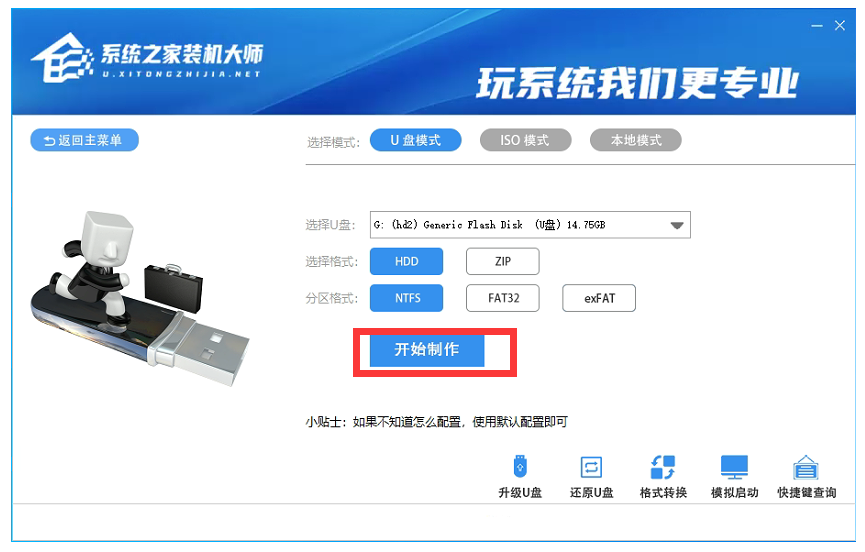 3、确认重要数据已备份后点击确定。
3、确认重要数据已备份后点击确定。 4、随后等待系统格式化分区。
4、随后等待系统格式化分区。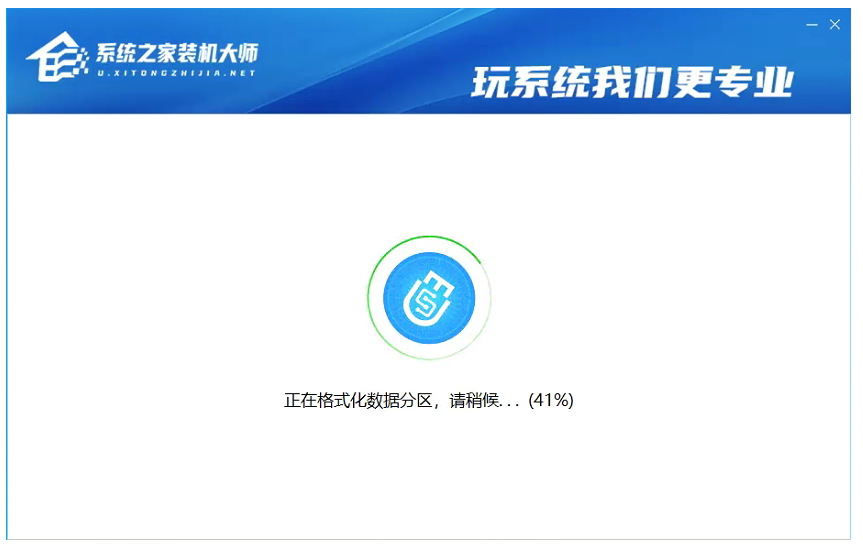 5、最后等待启动U盘制作完成。
5、最后等待启动U盘制作完成。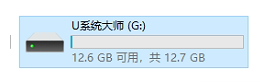
三、修改BIOS,将U盘设置为电脑的第一启动项
1、查看自己的电脑BIOS启动快捷键,随后就会进入BIOS界面,在该界面我们需要了解以下几个重要的操作方法:通过键盘上的方向键进行光标移动;回车键表示“确定”;F10表示“保存并退出”。具体以BIOS界面上的说明为准。 2、进入BIOS界面后,我们移动光标到“boot”,然后找到我们U盘的选项(不同电脑显示略有不同,一般会显示U盘品牌名称或者是以USB开头),小编这里显示的是“removable
device”,意思为“可移动设备”。
2、进入BIOS界面后,我们移动光标到“boot”,然后找到我们U盘的选项(不同电脑显示略有不同,一般会显示U盘品牌名称或者是以USB开头),小编这里显示的是“removable
device”,意思为“可移动设备”。 3、查看说明,按+键实现向上移动,我们需要将“removable device”移到最上面,这样才能实现从U盘启动。
3、查看说明,按+键实现向上移动,我们需要将“removable device”移到最上面,这样才能实现从U盘启动。 4、设置完成后,我们按下F10,弹窗中我们选择“yes”,回车键确定即可,重启后就能够实现从U盘启动了。
4、设置完成后,我们按下F10,弹窗中我们选择“yes”,回车键确定即可,重启后就能够实现从U盘启动了。 四、进入PE,安装Windows10原版镜像:
四、进入PE,安装Windows10原版镜像:
1、进入PE后我们可以通过键盘中的方向键,选择【01】启动Windows10PE x64(网络版)进入。 2、进入PE系统后,双击运行【一键重装电脑系统】。
2、进入PE系统后,双击运行【一键重装电脑系统】。 3、启动程序后,首先选择我们的Windows10原版ISO镜像文件,也可以选择ISO中的win10.gho,之后选择系统安装的盘符,一般安装在系统C盘中。
3、启动程序后,首先选择我们的Windows10原版ISO镜像文件,也可以选择ISO中的win10.gho,之后选择系统安装的盘符,一般安装在系统C盘中。 4、接着点击【下一步】就进入到我们的系统备份中。
4、接着点击【下一步】就进入到我们的系统备份中。 5、拔掉U盘电脑重启后,系统会自动完成后续的程序安装,直到进入系统桌面后则表示系统安装完成。
5、拔掉U盘电脑重启后,系统会自动完成后续的程序安装,直到进入系统桌面后则表示系统安装完成。
总结:以上就是windows10系统的安装教程,希望对你有所帮助。
 有用
26
有用
26


 小白系统
小白系统


 1000
1000 1000
1000 1000
1000 1000
1000 1000
1000 1000
1000 1000
1000 1000
1000 1000
1000 1000
1000猜您喜欢
- 小编教你win10如何打开任务管理器..2017/10/30
- 硬件加速,小编教你怎么关闭硬件加速..2018/06/26
- win10开机未能正确启动是什么原因造成..2020/09/07
- Windows 10 系统任务管理器被停用怎么..2020/09/21
- 笔者教你win10怎么关闭休眠2018/12/10
- win10电脑总是自动安装乱七八糟的软件..2022/02/20
相关推荐
- Windows10网络怎么初始化?小编教你操..2018/01/06
- win10取消pin登录密码的方法教程..2021/10/19
- win10怎么调制字体清晰度2020/08/05
- 详解电脑如何重装win10系统2023/03/15
- ahci驱动,小编教你win10系统下怎么加..2018/06/15
- 在线系统重装的详细步骤教程..2021/05/19

















